ih5画图工具如何使用
来源:网络收集 点击: 时间:2024-07-30【导读】:
在电脑上进行绘画已经是我们很多年前都做过的绘画事件了,那么在ih5如何快速制作一个绘画板呢!其实我们可以利用ih5中的画图工具快速制作出一个画板来,下面几个简单步骤教大家快速制作一个简易画板。工具/原料more联网的PC ih5账号方法/步骤1/7分步阅读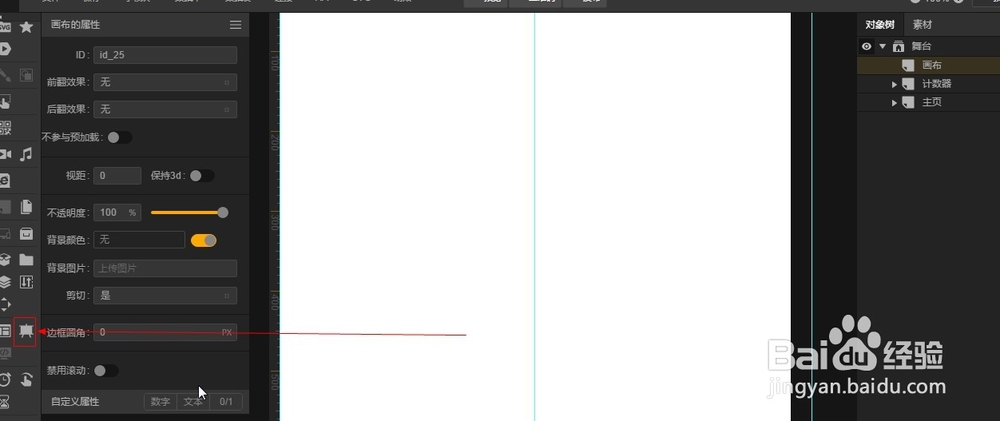 2/7
2/7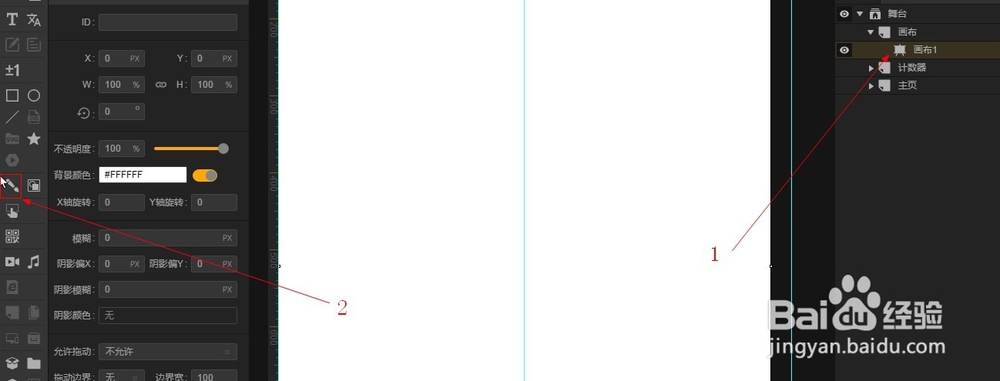 3/7
3/7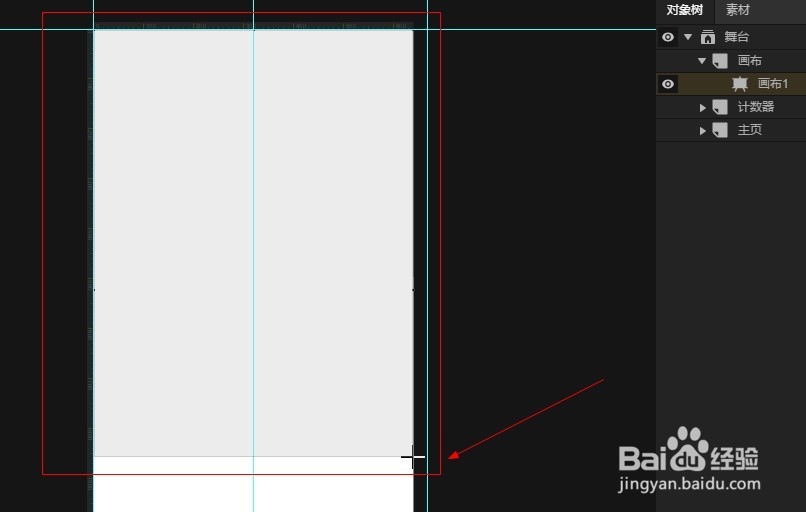 4/7
4/7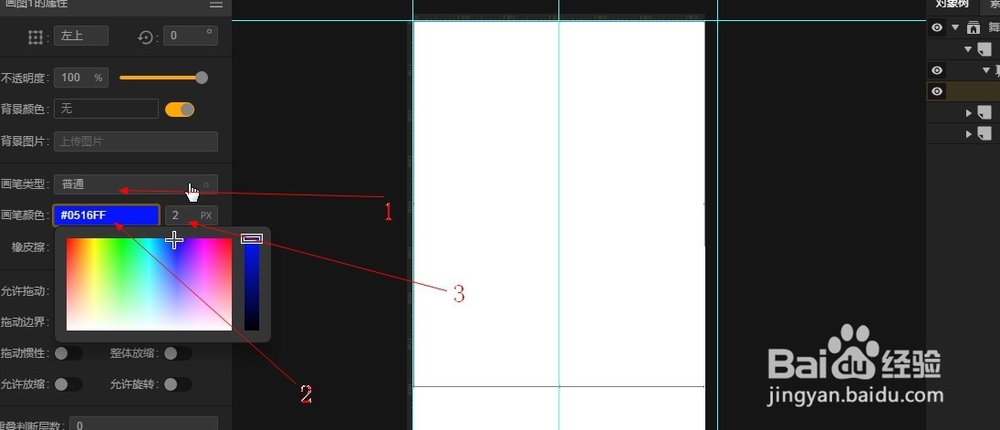 5/7
5/7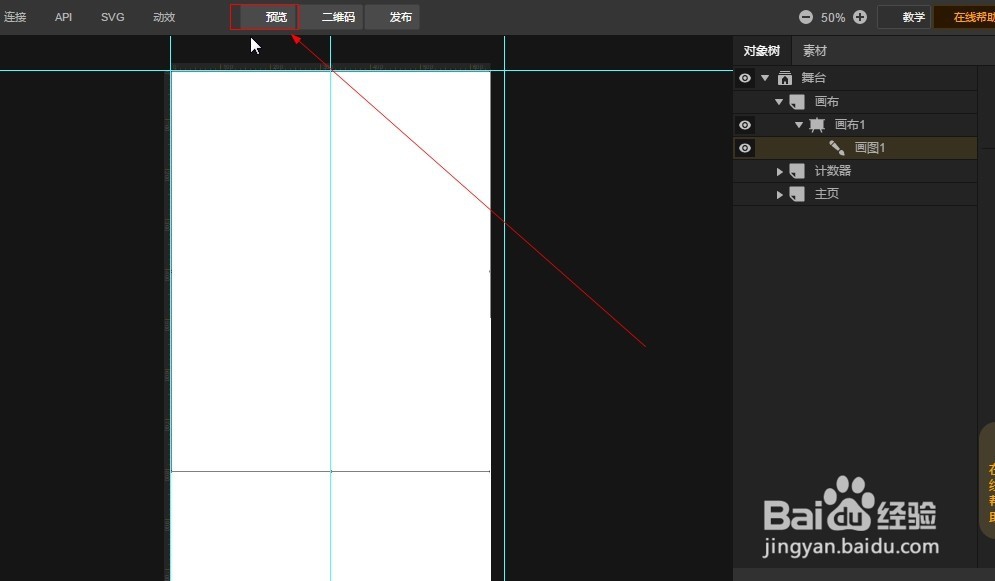 6/7
6/7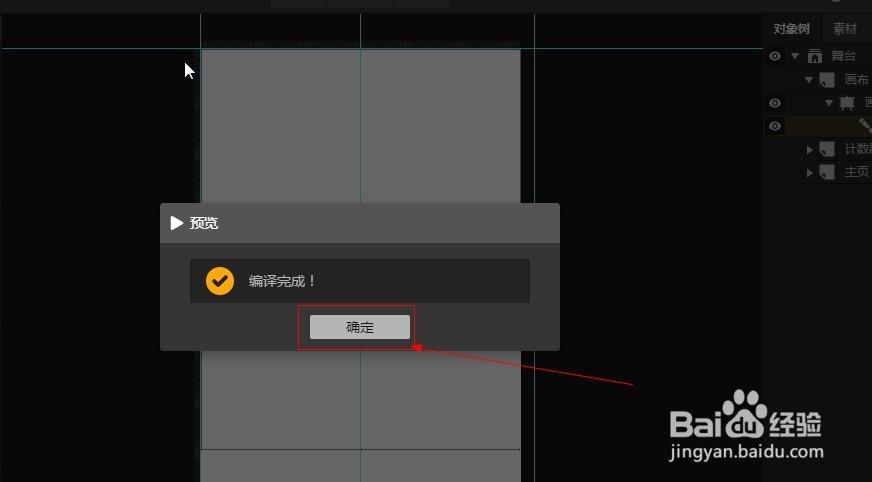 7/7
7/7
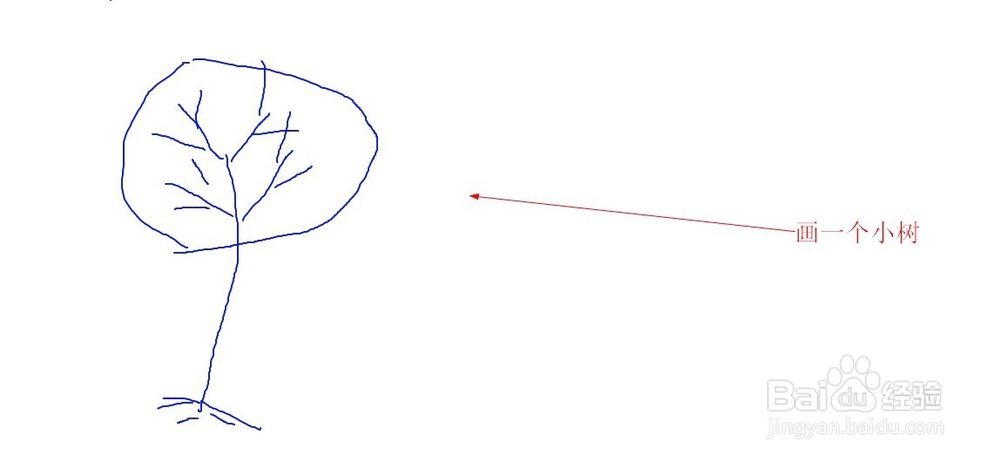 注意事项
注意事项
1.如图所示,我们点击箭头所指的画布工具,在这个画布的页面下添加一个画布
工具,因为画图工具要放在画布上的,这和我们现实中画画,现需要一张白色画
纸才能画画差不多。
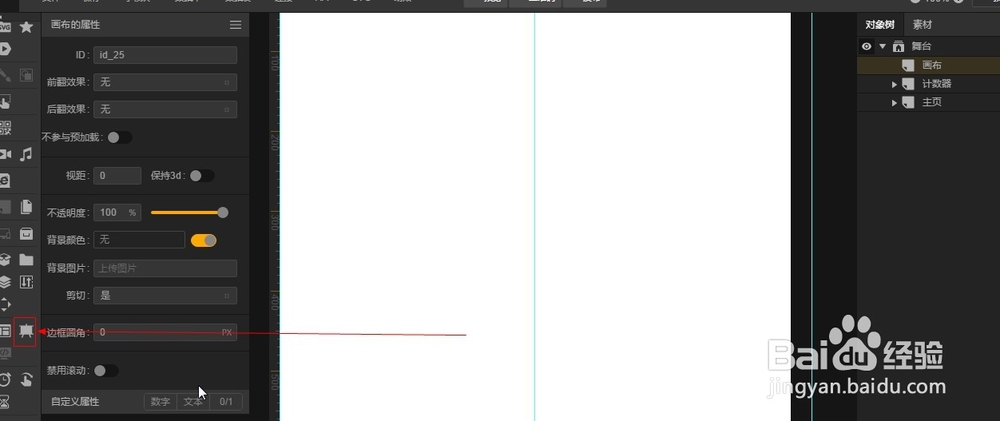 2/7
2/72.如图所示,我们先点击箭头所指的这个画布这一项,之后画图这个工具就亮了
,我们就点击画图工具,添加这个画图工具在这个画布下。
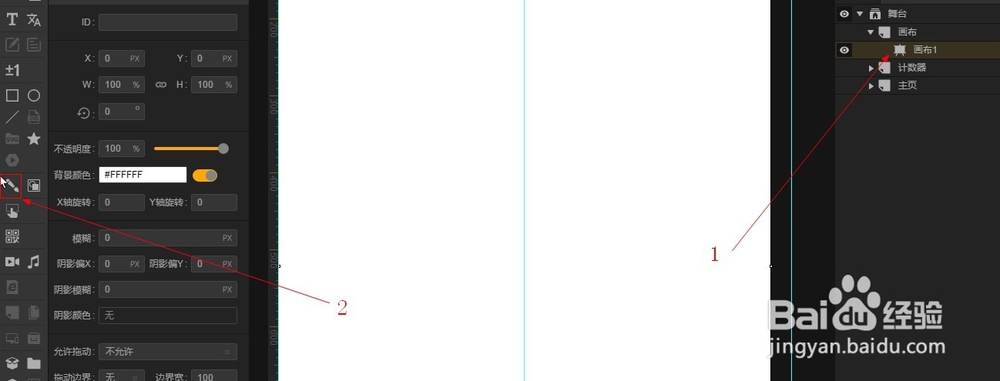 3/7
3/73.如图所示,我们用这个画图工具画一块画画的区域,在区域大小感觉差不多时
,鼠标点击一下即可确定区域。
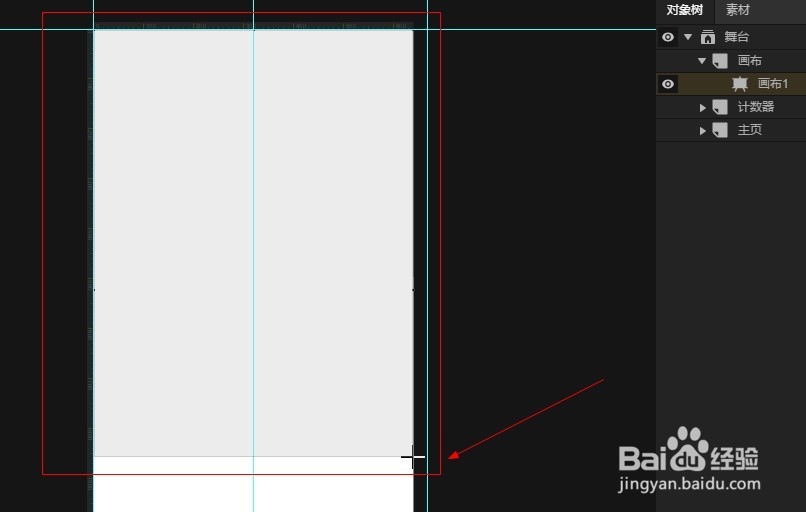 4/7
4/74.如图所示,我们先选择画笔类型为“普通”,之后选择画笔的颜色为这个颜色
,之后选择画笔的粗细为2px。
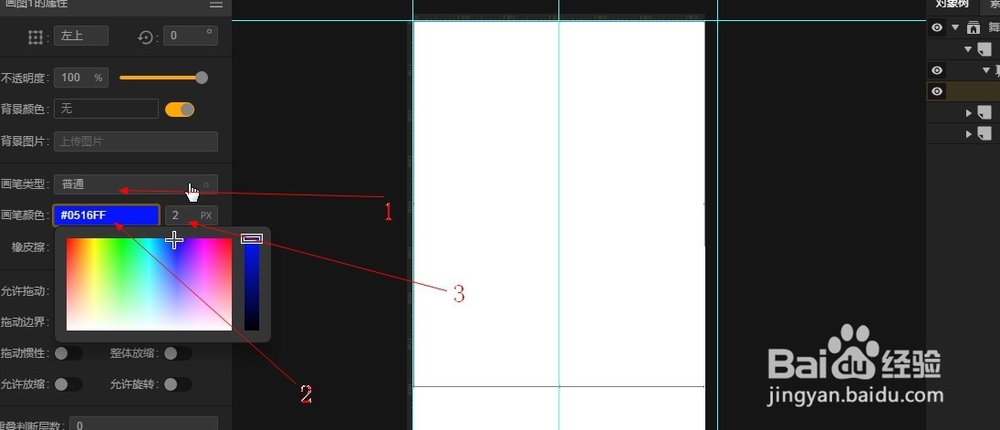 5/7
5/75.如图所示,我们点击箭头所指的预览按钮,来预览下这个ih5案例。
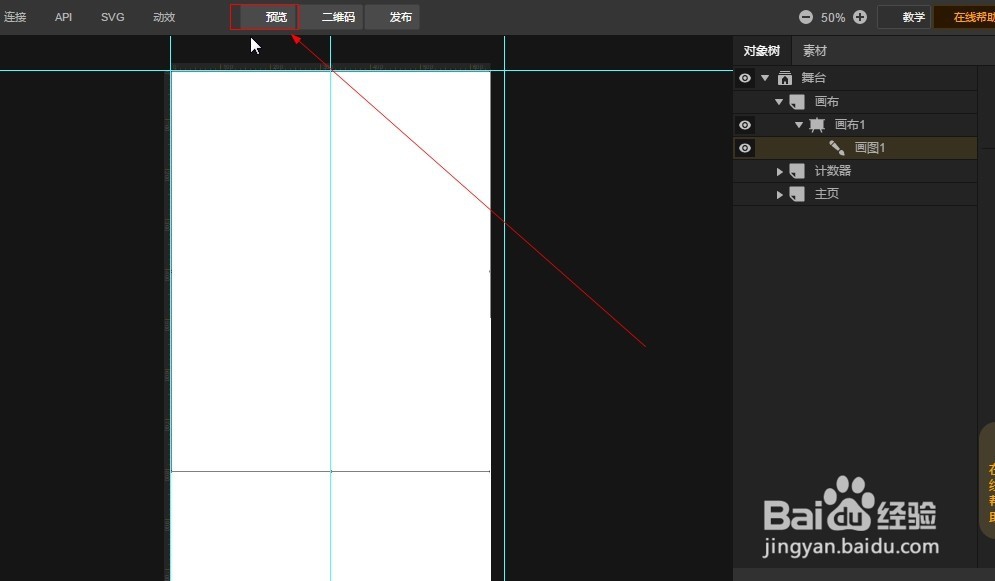 6/7
6/76.如图所示,我们在ih5的代码编译完成之后,在弹出的对话框中,我们点击箭
头所指的“确定”按钮。
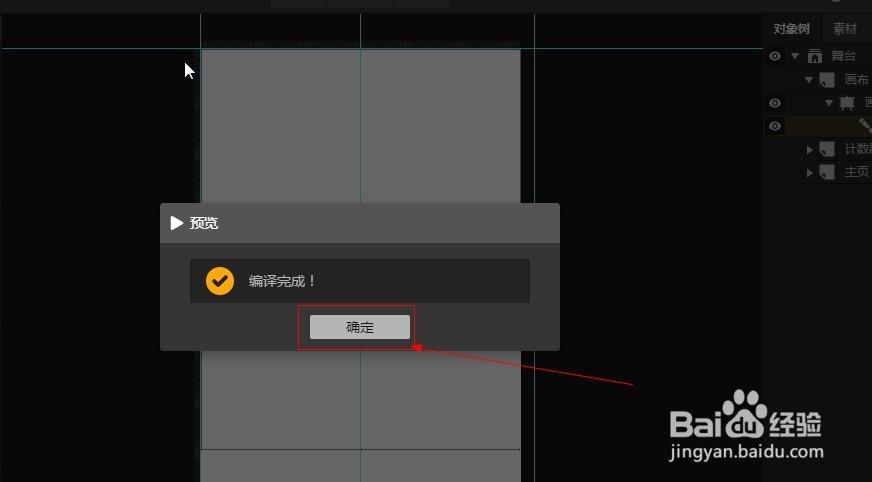 7/7
7/77.如图所示,我们看到这个画布上现在什么都没有,然后我们进行绘画,画上了
一个树,看到是我们设置的画笔颜色。(附上了这个作品的二维码地址。)
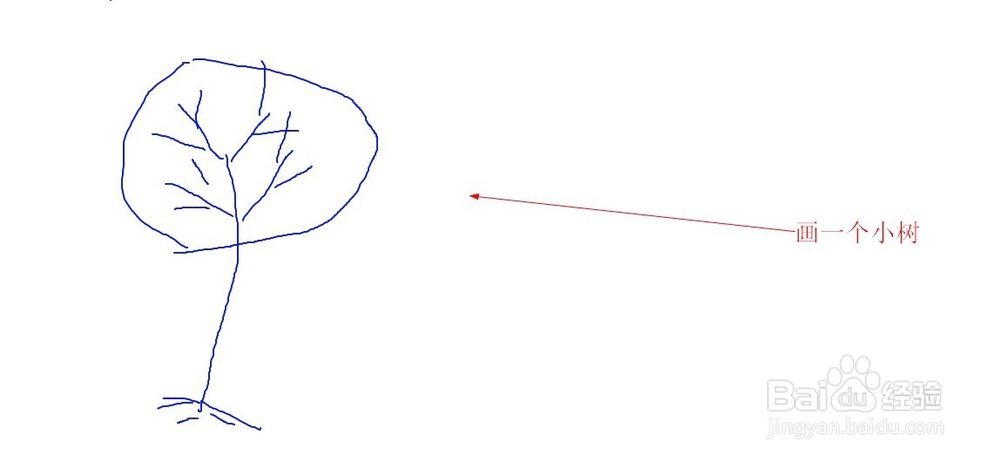 注意事项
注意事项画图工具还可以设置各种颜色画笔,还有橡皮檫等!这里只做简单介绍使用哦!
画图工具画布画画IH5画图电子画板制作版权声明:
1、本文系转载,版权归原作者所有,旨在传递信息,不代表看本站的观点和立场。
2、本站仅提供信息发布平台,不承担相关法律责任。
3、若侵犯您的版权或隐私,请联系本站管理员删除。
4、文章链接:http://www.1haoku.cn/art_1038256.html
上一篇:灭蚊灯有用吗
下一篇:学习通怎么进行论文相似度检测
 订阅
订阅